電話からタブレットにファイルを転送するための効率的なガイド
 投稿者 関 / 16年2023月09日00:XNUMX
投稿者 関 / 16年2023月09日00:XNUMX 携帯電話からタブレットにファイルを転送する理由を尋ねられると、いくつかの理由が考えられます。 貧弱なストレージ、ファイルのアクセシビリティ、バックアップなどに関係している可能性があります. たとえば、携帯電話の空き容量が不足している場合、一部のファイルをタブレットに転送してから携帯電話から削除すると、ストレージを節約できます。 このようにして、携帯電話のパフォーマンスを効率的に向上させます。 または、携帯電話からタブレットにファイルを保存して、データが失われた場合に備えてバックアップを取りたいと思うかもしれません。 偶発的な削除、フォーマット、システムの問題などの問題が突然発生する可能性があります。 したがって、ファイルを他のデバイスにバックアップした方が安全です。

したがって、ファイルをタブレットに転送する場合、これは確かに大きな利点です。 多くのデバイスでそれらにアクセスできるようにするだけでなく、データを保護してデータの損失を防ぐのにも役立ちます. これを念頭に置いて、インターネット上のいくつかの Web サイトを調べて、ファイルを転送する最も安全な方法を探しました。 そして良いニュースは、この問題を解決するためのサードパーティのツール、サービス、および方法が存在することです。 必要なのは、最も便利なものを選択することだけで、最終的に正常に転送できます. 以下の次の部分をチェックして、データの転送方法を知ることの利点を体験してください。

ガイド一覧
パート1。 FoneLab HyperTransを使用して電話からタブレットにファイルを転送する
FoneLab HyperTrans さまざまなデバイス間でファイルを転送するための究極のツールです。 Androidフォン、タブレット、iPhone、iPad、およびコンピューター間でデータを移動できます。 したがって、ほとんどすべての一般的なデータタイプを携帯電話からタブレットに、またはその逆に簡単に転送できます。 また、ユーザー フレンドリーなインターフェイスのため、このツールの使用に問題はありません。 ほぼ一目瞭然なので、初めて使う方でも仕組みが理解できます。 さらに、FoneLab HyperTransには、画像形式コンバーターなど、使用できるボーナス機能があります. このプログラムでは、 HEIC 画像形式を JPG または PNG に変換する. ツールをコンピューターにインストールすると、その他のボーナス機能が表示されます。
iPhone、Android、iOS、コンピュータからどこへでもデータを損失なく転送できます。
- iPhone、iPad、iPod touch、Androidの間でファイルを移動します。
- iOSからiOSへ、またはAndroidからAndroidへファイルをインポートします。
- iPhone / iPad / iPod / Androidからコンピュータにファイルを移動します。
- コンピュータからiPhone / iPad / iPod / Androidにファイルを保存します。
電話からタブレットにファイルを転送するには、以下の簡単な手順を覚えておいてください FoneLab HyperTrans:
ステップ 1FoneLab HyperTrans の公式サイトに入り、そのインストーラー ファイルのコピーを保存します。 無料ダウンロード ボタン。 ファイルを開くと、インストールプロセスが開始されます。 開始まで XNUMX 分ほどかかります。 スマートフォンで、すぐに開始 ボタンが表示されます。 後でクリックして、コンピューターで転送ツールの実行を開始します。
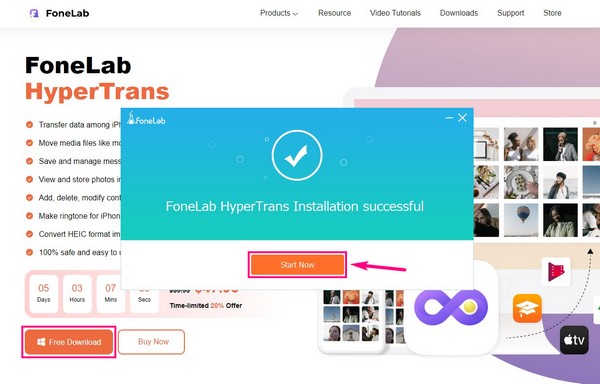
ステップ 2メイン インターフェイスが起動したら、携帯電話とタブレットをコンピュータにリンクします。 好みに応じて、USB ケーブルまたは Wi-Fi ネットワークを使用できます。 デバイスが正常に接続されたら、上部のドロップダウン バーをクリックします。 デバイスが表示されたら、電話を選択してそのコンテンツを表示します。
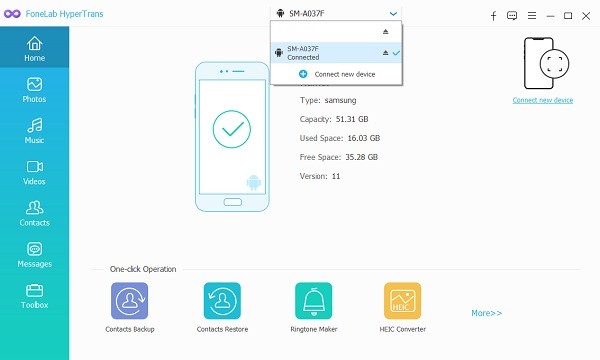
ステップ 3左側のリストでファイルの種類をクリックすると、ファイルを含む電話機のフォルダが表示されます。 転送したいファイルがあるフォルダを選択して、インターフェイスの右側に表示します。 次に、それらをすべてまたは個別に選択して、転送の準備をします。
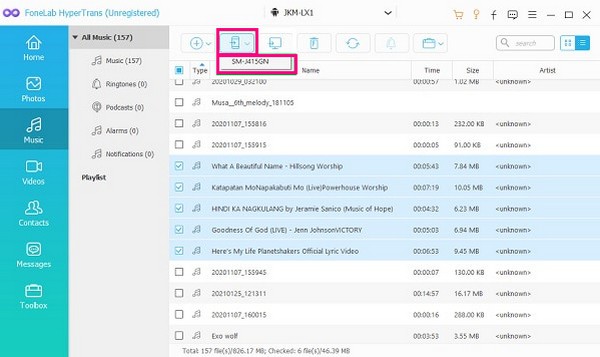
ステップ 4電話アイコンのボタンを選択して、接続されているデバイスを表示します。 リストからタブレットをクリックして、選択したファイルの転送を開始します。 ファイルの大きさと数に応じて、プロセスは続きます。 その後、最終的にタブレットで楽しむことができます。
iPhone、Android、iOS、コンピュータからどこへでもデータを損失なく転送できます。
- iPhone、iPad、iPod touch、Androidの間でファイルを移動します。
- iOSからiOSへ、またはAndroidからAndroidへファイルをインポートします。
- iPhone / iPad / iPod / Androidからコンピュータにファイルを移動します。
- コンピュータからiPhone / iPad / iPod / Androidにファイルを保存します。
パート 2. USB ケーブルを使用して携帯電話からタブレットにファイルを転送する
サードパーティ製のツールを使用したくない場合は、USB ケーブルを使用してファイルを携帯電話からタブレットに移動できます。 この方法を実行するには、コンピュータが必要です。 特に USB ケーブルが XNUMX 本ある場合は簡単です。 しかし、XNUMXつしか持っていない場合は、 ファイルをコンピュータに移動する それらをタブレットに転送する前に。 したがって、より多くの時間と労力が必要になります。 さらに、連絡先、メッセージなど、一部の特定のデータ タイプは USB ケーブルで転送できません。
USB を使用して電話からタブレットにファイルを転送するには、以下の簡単な手順を念頭に置いてください。
ステップ 1USB ケーブルを使用して電話機をコンピュータに接続します。 コンピュータ上のデバイス ファイルにアクセスして表示するためのすべての権限を許可します。 タブレットについても同じことを行います。
ステップ 2両方のデバイスを正常に接続したら、コンピューターで携帯電話のコンテンツを表示し、転送するすべてのファイルを選択します。 その後、右クリックして選択します コピーまたはカット ポップアップオプションから。
ステップ 3次に、コンピューター上のタブレット ファイルにアクセスし、ファイルを保存するフォルダーを選択または作成します。 その後、フォルダ内の任意の場所を右クリックし、 貼り付ける デバイスファイルをタブレットに転送します。
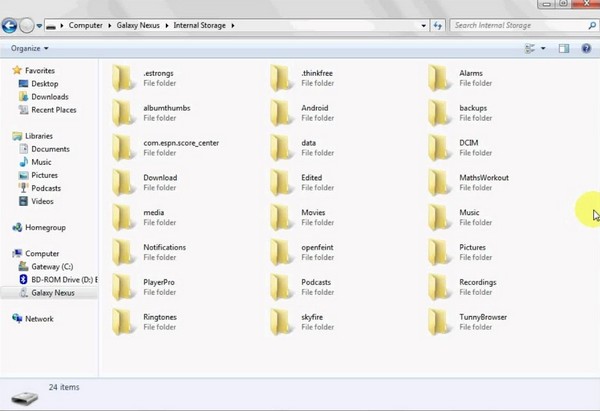
パート 3. Google ドライブを使用して携帯電話からタブレットにファイルを転送する
また、Google ドライブを使用して、物理的な接続なしで携帯電話からタブレットにファイルを移動することもできます。 ログインしてファイルをアプリにアップロードするだけです。 その後、Google ドライブ アプリまたはウェブ ページを開いて、他のデバイスでそれらにアクセスできるようになります。 ただし、この方法にはインターネットが必要なため、転送プロセスを成功させるには接続が安定していることを確認する必要があります。
Google ドライブを使用して携帯電話からタブレットにファイルを転送するには、以下の簡単な手順を覚えておいてください。
ステップ 1ほとんどの Android スマートフォンには、すでに Google ドライブ アプリがインストールされています。 それを開き、画面の右下部分にあるプラス記号のボタンをタップします。
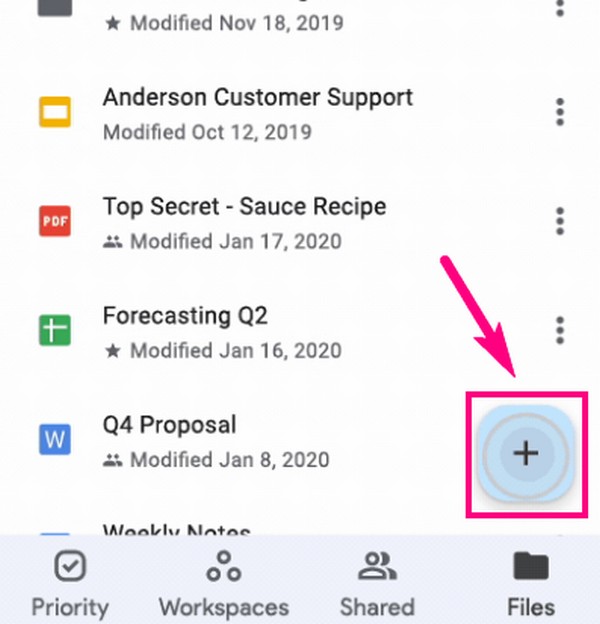
ステップ 2をタップ upload オプションからボタンを押します。 転送するファイルを選択し、 OPEN タブをクリックして、ファイルを Google ドライブにアップロードします。
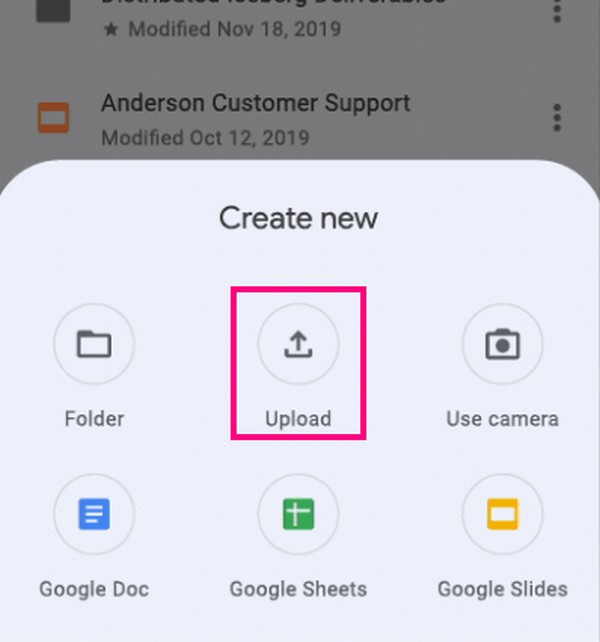
ステップ 3ファイルがアップロードされたら、タブレットで Google ドライブ アプリを開きます。 電話で使用したアカウントにログインします。 その後、タブレットの Google ドライブにファイルが表示されます。
iPhone、Android、iOS、コンピュータからどこへでもデータを損失なく転送できます。
- iPhone、iPad、iPod touch、Androidの間でファイルを移動します。
- iOSからiOSへ、またはAndroidからAndroidへファイルをインポートします。
- iPhone / iPad / iPod / Androidからコンピュータにファイルを移動します。
- コンピュータからiPhone / iPad / iPod / Androidにファイルを保存します。
パート 4. 電話からタブレットへのファイル転送に関する FAQ
1. iPhone から Android タブレットにファイルを転送することはできますか?
使用する方法によって異なります。 残念ながら正式な方法はありません iPhone から Android タブレットにファイルを転送する. しかし、インストールすると FoneLab HyperTrans お使いのコンピュータでは、そうするのに役立ちます。 このプログラムは、Android デバイス間でファイルを転送するだけではないためです。 iPhone や Android 間でもファイルを移動できます。
2. Bluetooth を使用して携帯電話からタブレットにファイルを転送できますか?
はい、できます。 お使いの携帯電話がタブレットと互換性がある場合、Bluetooth でファイルを簡単に転送できます。 ただし、この方法は現在のほとんどの転送方法よりも遅いため、時間がかかる場合があります。
3. FoneLab HyperTrans は連絡先を転送できますか?
はい、それはすることができます。 FoneLab HyperTrans はさまざまなデータ タイプをサポートしているため、電話からタブレットに連絡先をすばやく移動できます。 連絡先以外にも、 メッセージを転送する、写真、ビデオ、音楽。 さらに、各ファイル タイプのいくつかの形式がサポートされています。 たとえば、画像形式は JPG、PNG、HEIC などです。
iPhone、Android、iOS、コンピュータからどこへでもデータを損失なく転送できます。
- iPhone、iPad、iPod touch、Androidの間でファイルを移動します。
- iOSからiOSへ、またはAndroidからAndroidへファイルをインポートします。
- iPhone / iPad / iPod / Androidからコンピュータにファイルを移動します。
- コンピュータからiPhone / iPad / iPod / Androidにファイルを保存します。
ディスカッションの最後に到達しました。 この記事をお読みいただきありがとうございます。 この件に関して、下のボックスにあなたの考えを共有することができます.
